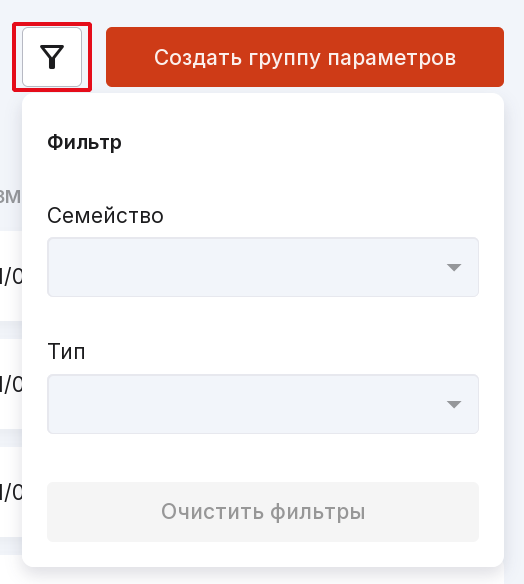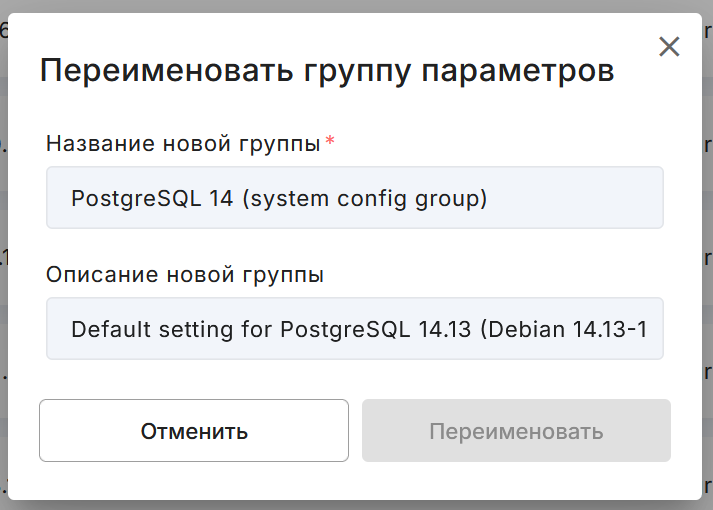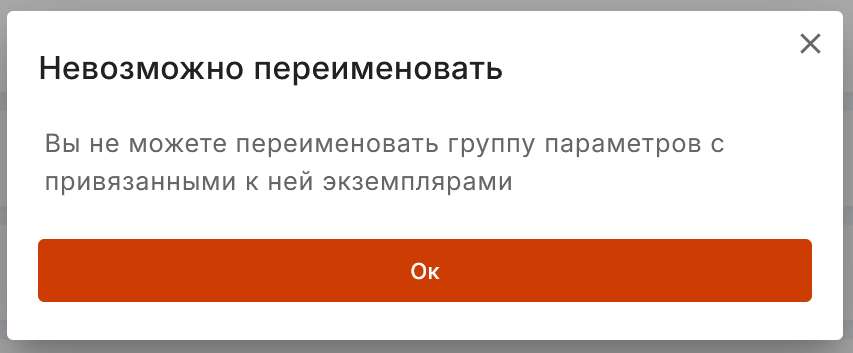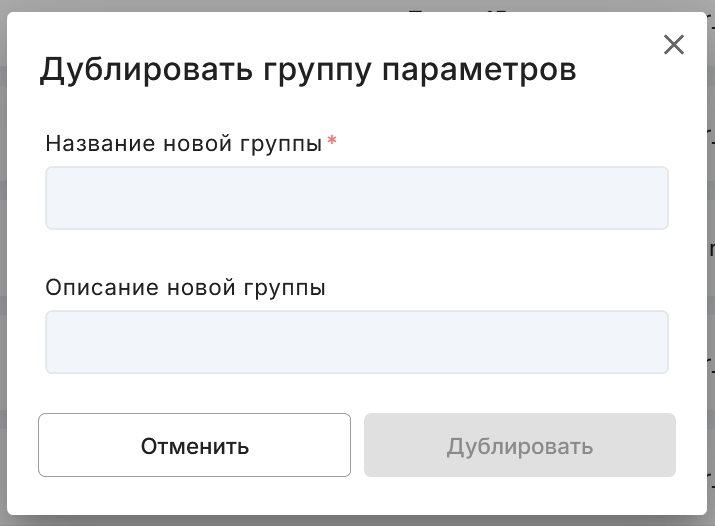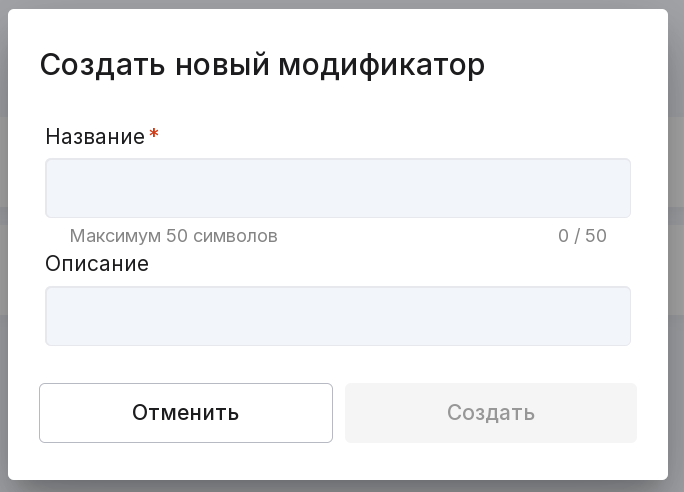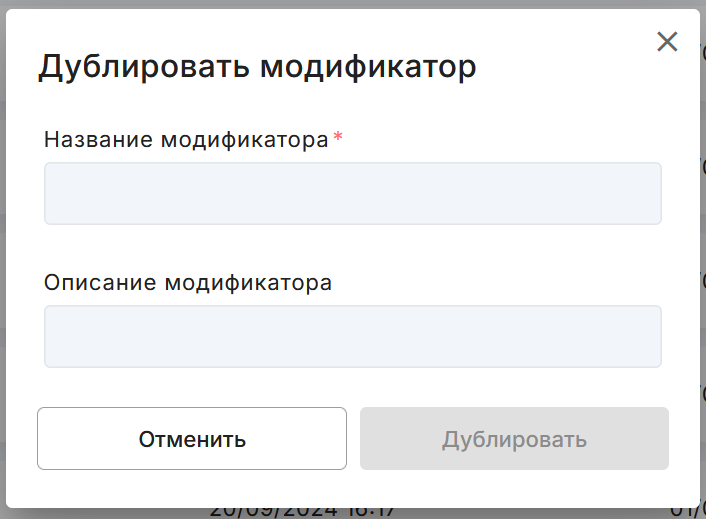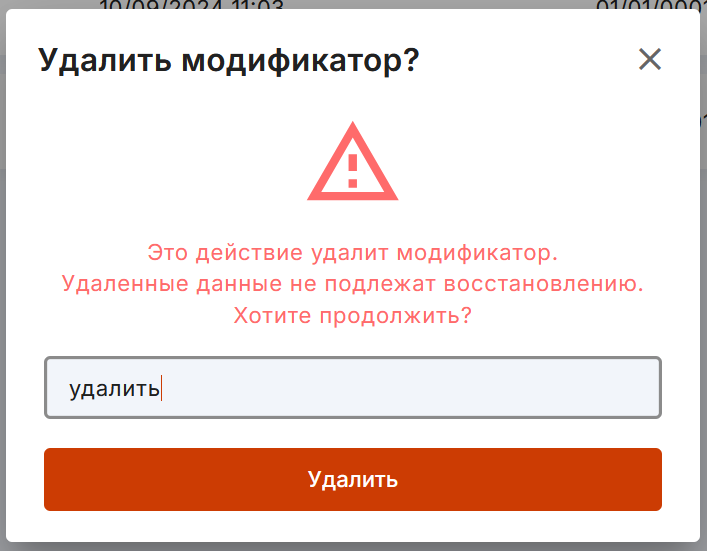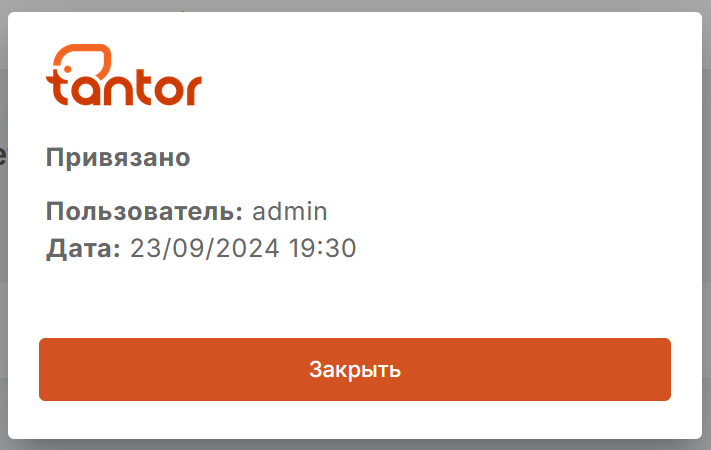Группы параметров
Группы параметров — это инструмент для создания и управления наборами значений параметров конфигурации СУБД. Группу параметров можно привязать к одному или нескольким экземплярам. Чтобы применить настройки группы параметров к экземпляру, их необходимо синхронизировать.
Существует два вида групп параметров:
системные — предустановленные группы параметров;
пользовательские — группы параметров, созданные на основе системных групп.
В некоторых сценариях может потребоваться синхронизировать группу параметров с экземпляром с исключением отдельных значений параметров, при этом сохраняя исходную конфигурацию группы для других связанных с ней экземпляров. Чтобы не создавать новую группа параметров, можно воспользоваться модификаторами.
Модификаторы — это наборы параметров конфигурации СУБД, значения которых отличаются от значений параметров в группе.
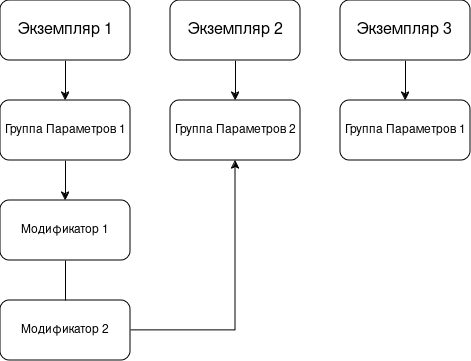
Управлять группами параметров и модификаторами можно на следующих страницах:
Страница «Группы параметров» — позволяет создавать группы параметров и модификаторы, а также просматривать информацию о них.
Страница конфигурации группы параметров — позволяет редактировать значения параметров конкретной группы.
Страница модификатора — позволяет добавлять параметры в конкретный модификатор и устанавливать их значения.
Вкладка «Группы параметров» на странице конфигурации экземпляров — позволяет привязывать экземпляры к группам параметров и модификаторам, а также синхронизировать экземпляры с группами.
Внимание
Группы параметров доступны только для standalone экземпляров. Для кластеров patroni данный функционал недоступен.
Страница «Группы параметров»
Чтобы открыть эту страницу, выберите пункт «Группы параметров» в шестерёнке настроек.
Внимание
Данный пункт недоступен Пользователям с правами просмотра.
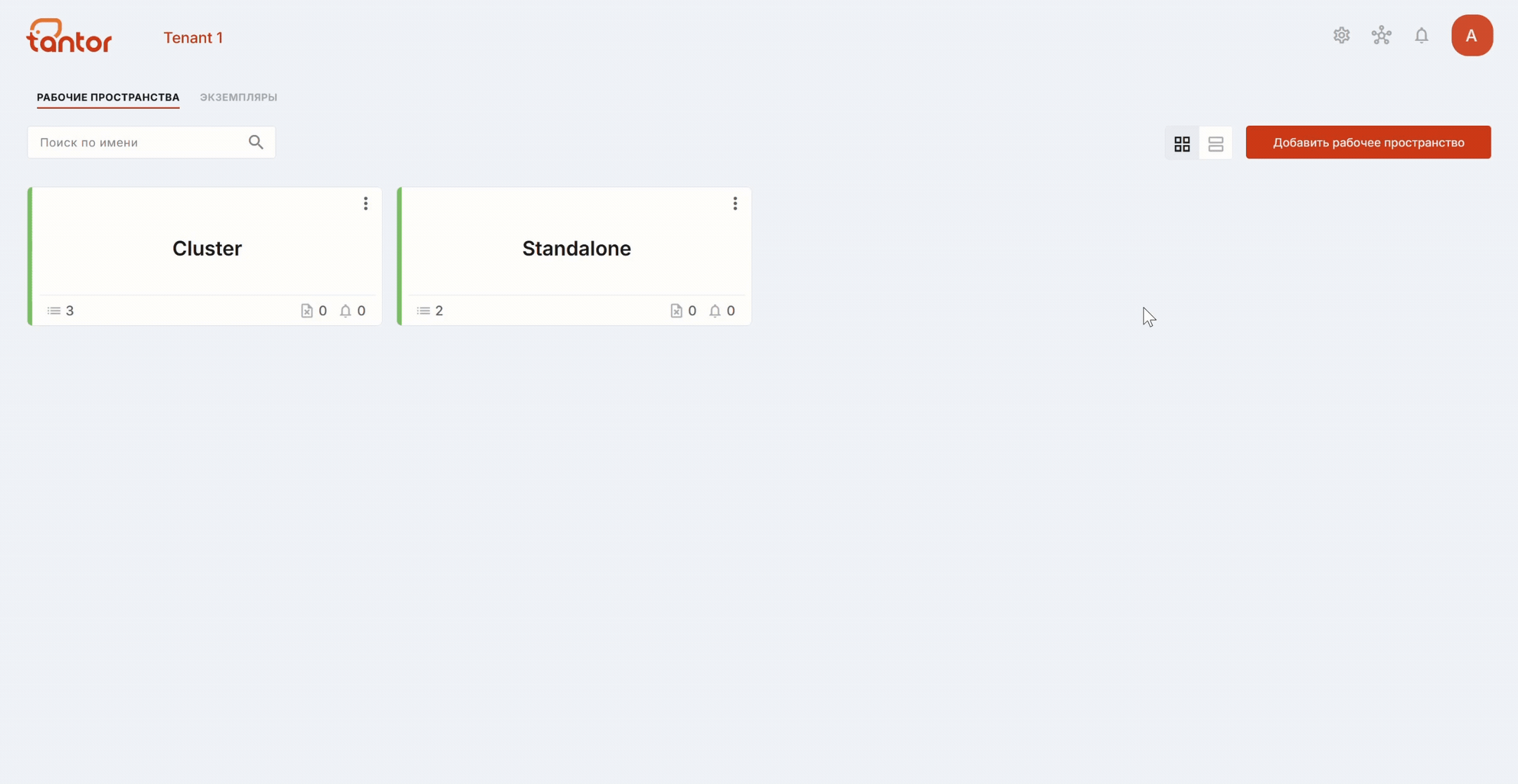
Откроется страница с двумя вкладками:
Группы параметров,
Модификаторы.
Вкладка «Группы параметров»
Группы параметров представлены в виде таблицы со следующей информацией:
Название группы параметров;
Описание;
Семейство, к которому относится данная группа параметров;
Тип СУБД;
Дата создания группы параметров;
Дата изменения группы параметров;
Количество синхронизированных с данной группой экземпляров.
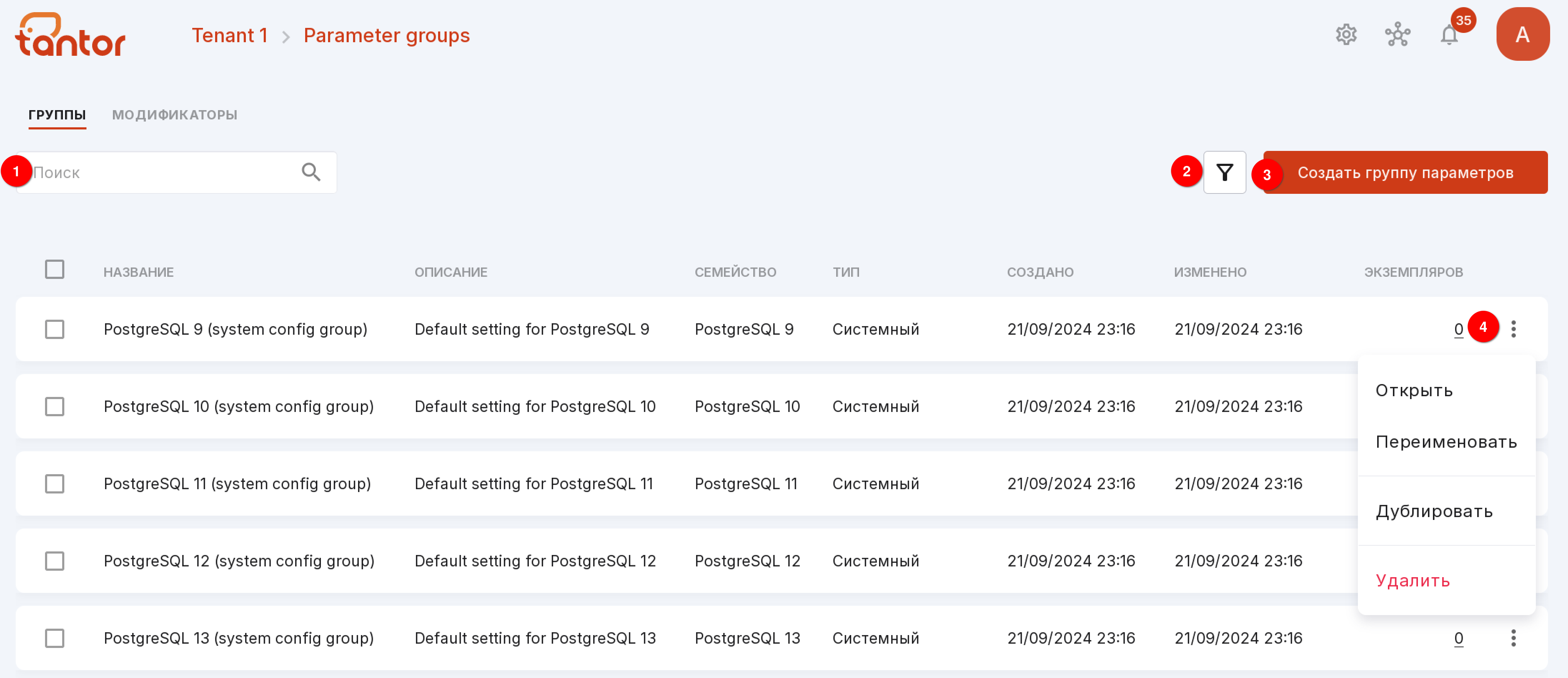
Рассмотрим информацию на вкладке, согласно нумерации на рисунке выше:
Поисковая строка, с помощью которой можно найти группу параметров по названию.
Фильтр, с помощью которого группы можно от фильтровать по следующим параметрам:
Кнопка для создания новой группы. Чтобы создать пользовательскую группу параметров, выполните следующие действия:
Нажмите на кнопку «Создать группу параметров».
В открывшемся модальном окне заполните следующие поля:
В выпадающем списке выберите семейство, к которому будет принадлежать группа — версию СУБД.
В выпадающем списке выберите группу параметров, на основе которой будет создана новая группа.
Введите название новой группы параметров.
Введите описание новой группы параметров. Необязательное для заполнения поле.
Нажмите на кнопку «Создать».
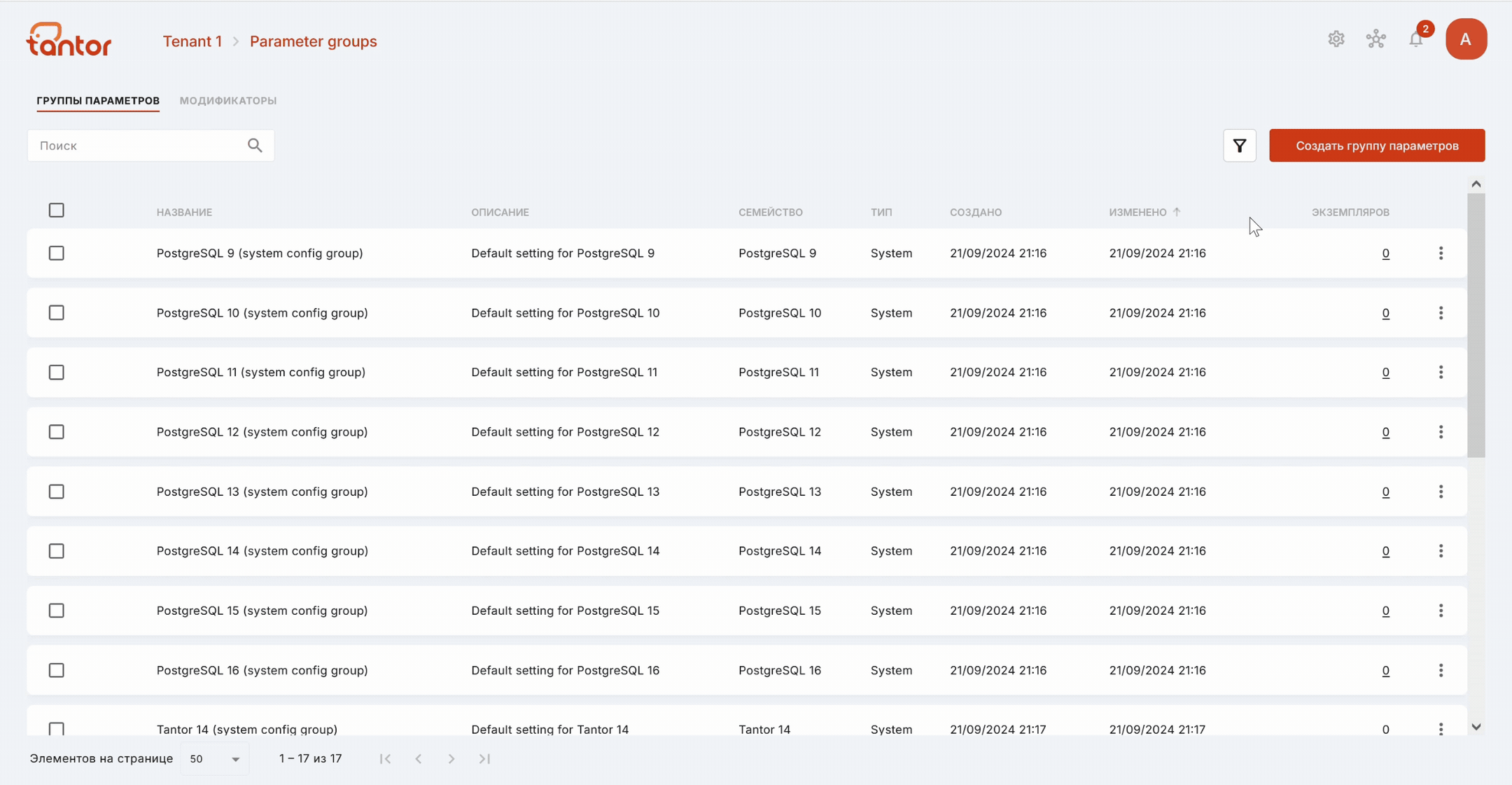
Меню группы параметров со следующими опциями:
Открыть — открывает страницу конфигурации данной группы параметров
Переименовать — позволяет поменять название и описание группы. Для этого введите новое название и описание группы в модальном окне:
Дублировать — позволяет создать такую же группу параметров, заполнив её название и описание.
Удалить — позволяет удалить группу параметров. Нельзя удалить системную группу параметров.
Внимание
Нельзя удалить группу параметров, к которой привязан хотя бы один экземпляр.
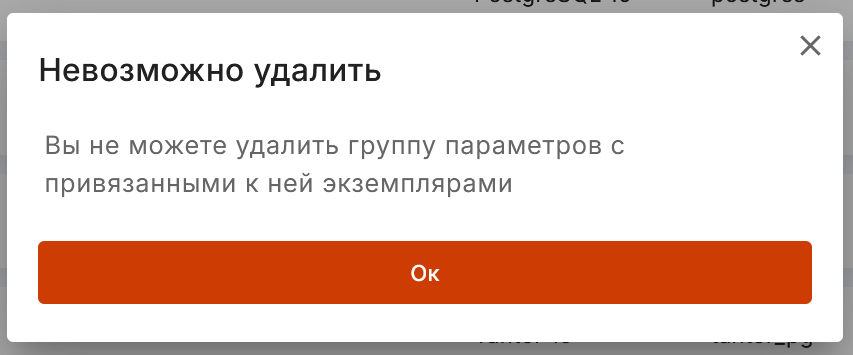
Чтобы удалить группу параметров, введите «удалить» в окно подтверждения и нажмите на кнопку «Удалить».
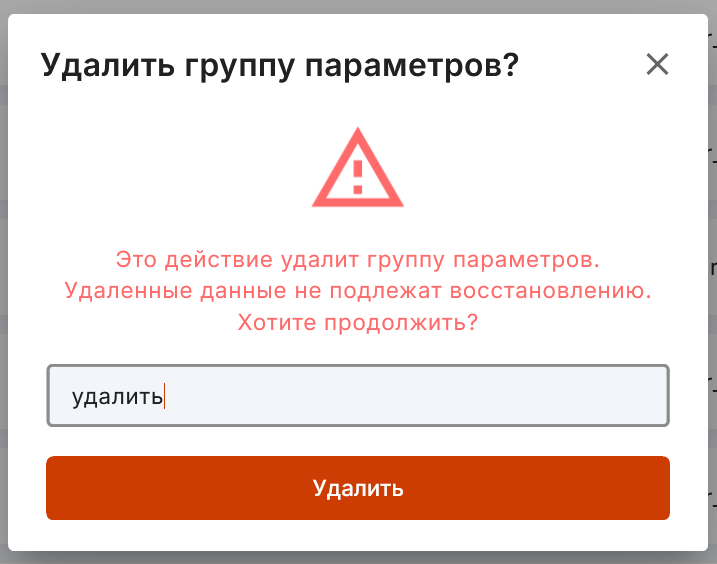
Нельзя удалить системную группу параметров.
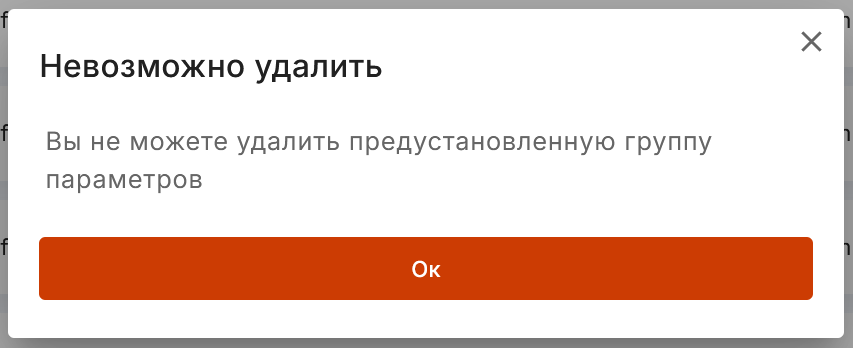
Группы параметров можно сравнивать. Для этого поставьте галочки в чекбоксах рядом с группами и нажмите на кнопку «Сравнить».
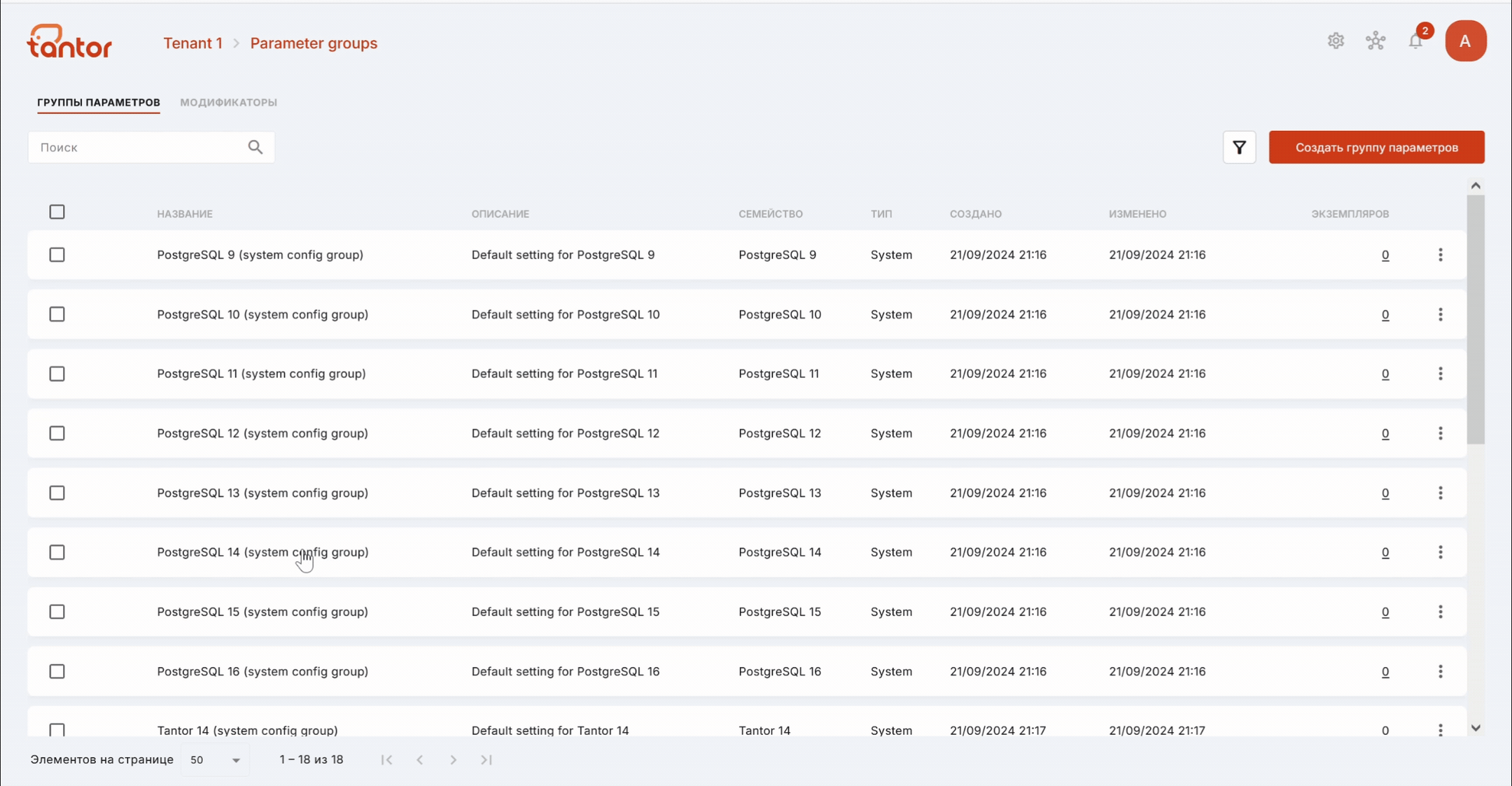
Появится окно со значениями параметров, которые различаются у сравниваемых групп.
Примечание
Сравнивать можно не более трёх групп.
Вкладка «Модификаторы»
На вкладке «Модификаторы» отображается список модификаторов с информацией о них:
Название модификатора,
Описание,
Дата создания,
Дата изменения,
Количество экземпляров, к которым применён данный модификатор.
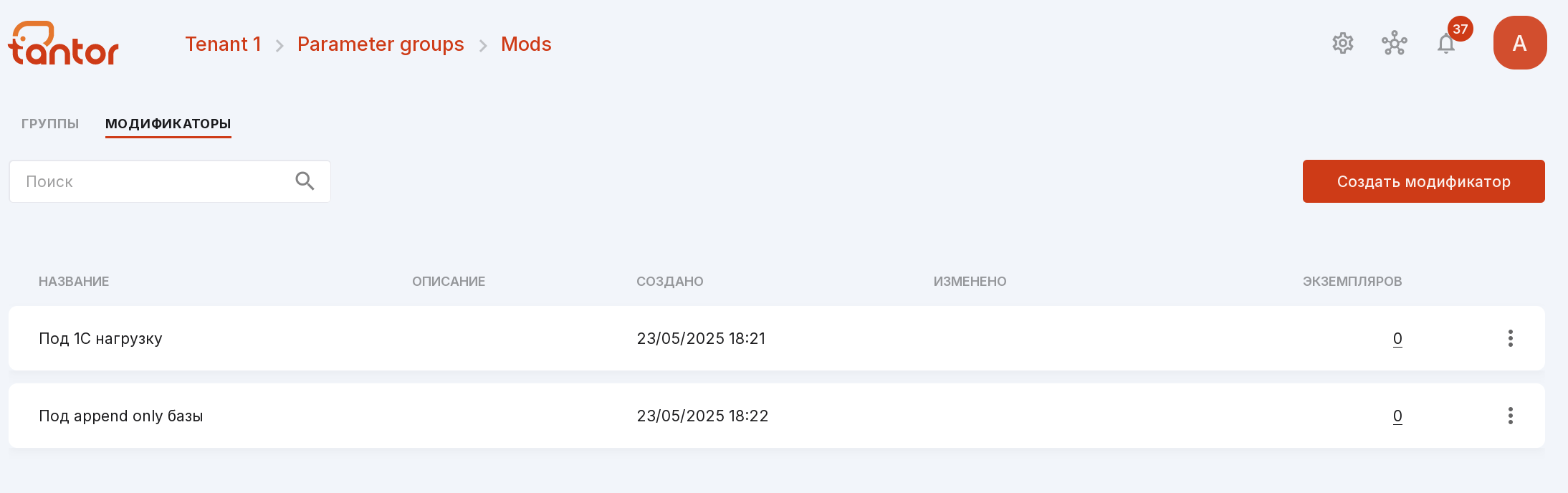
Чтобы создать новый модификатор, выполните следующие действия:
У модификаторов есть меню.

Меню модификатора включает следующие опции:
Открыть — открывает страницу конкретного модификатора.
Дублировать — позволяет создать такой же модификатор, заполнив название нового модификатора и его описание.
Удалить — позволяет удалить модификатор. В модальном окне введите «удалить» в текстовом поле и нажмите на кнопку «Удалить».
С помощью поисковой строки вверху страницы можно найти нужный модификатор по имени.
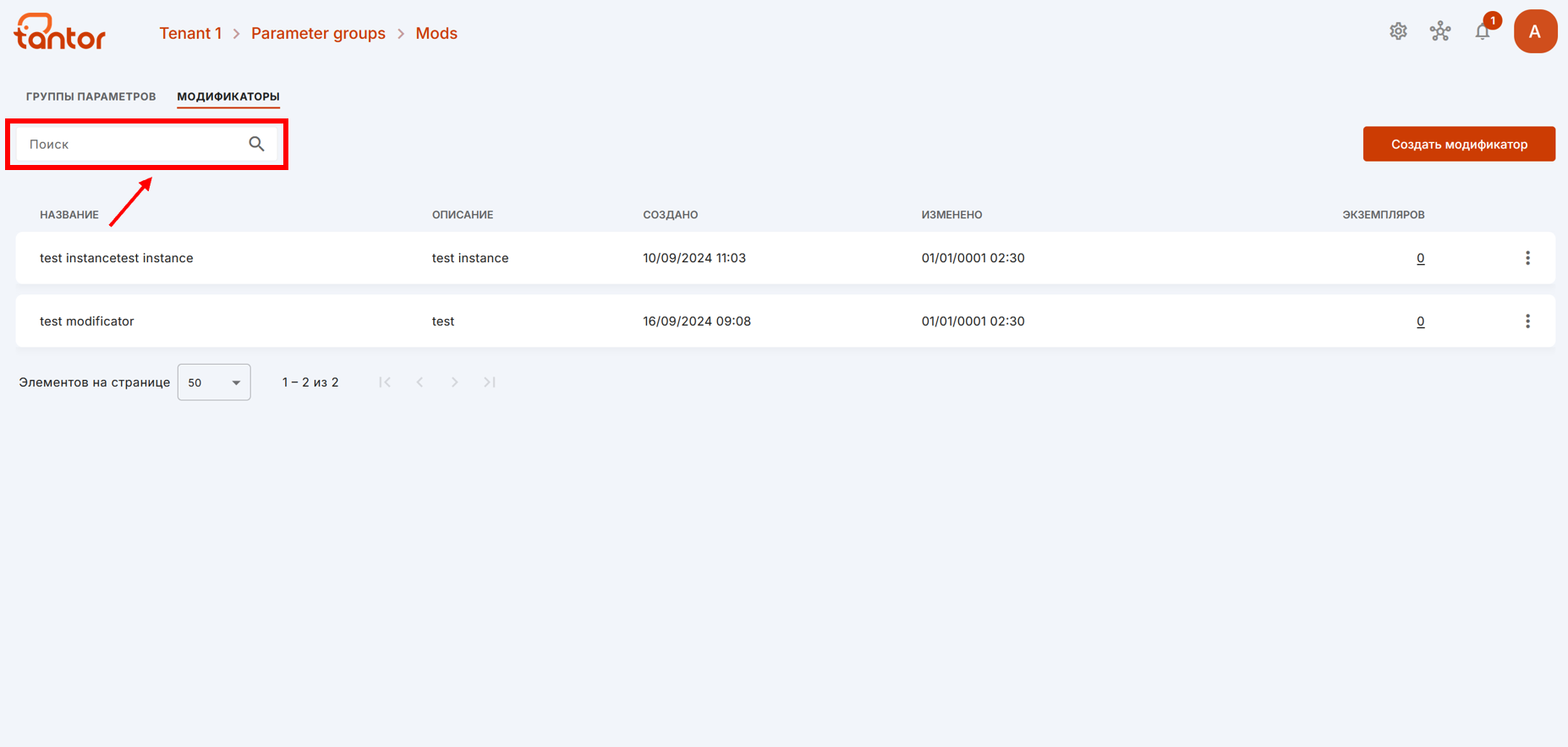
Страница конфигурации группы параметров
Чтобы открыть страницу конфигурации, кликните на нужную группу параметров.
На странице есть две вкладки:
Параметры,
Экземпляры.

Вкладка «Параметры» страницы конфигурации группы параметров
На вкладке «Параметры» можно отредактировать значения параметров группы, кликнув на иконку карандаша.
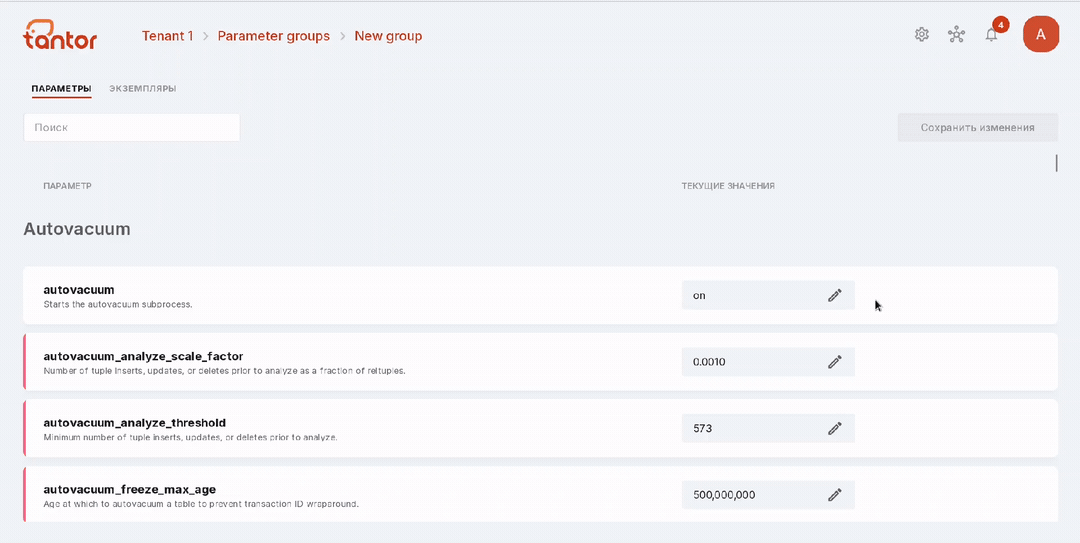
Для сохранения изменений нажмите на кнопку «Сохранить изменения». Откроется модальное окно со списком изменённых параметров, нажмите на кнопку «Сохранить».
Внимание
Изменять значения параметров можно только у пользовательских групп, у системных групп данная страница доступна только для просмотра.
Если группа уже синхронизирована с определённым экземпляром, вверху страницы высветится следующее сообщение:
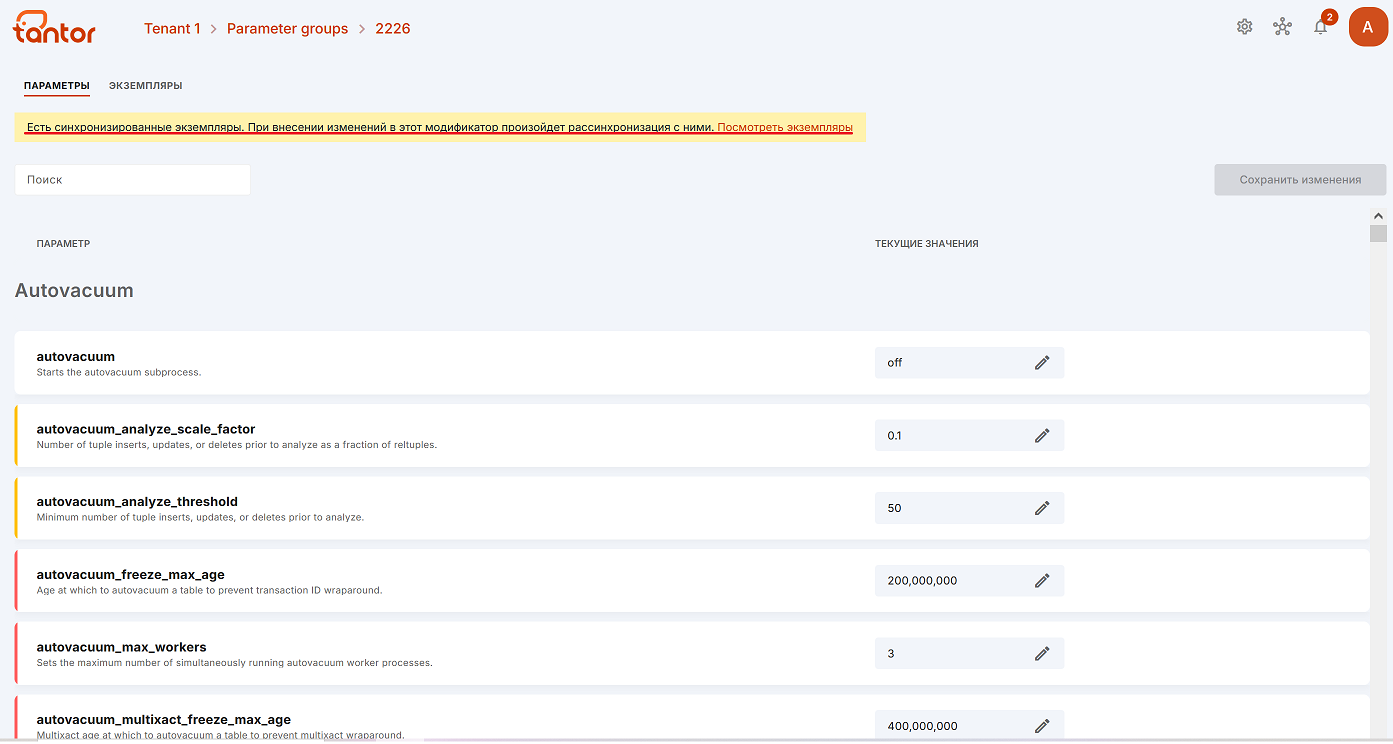
Кликнув на ссылку «Посмотреть экземпляры», вы попадёте на вкладку «Экземпляры» данной страницы.
С помощью поисковой строки можно искать нужный параметр по его названию.
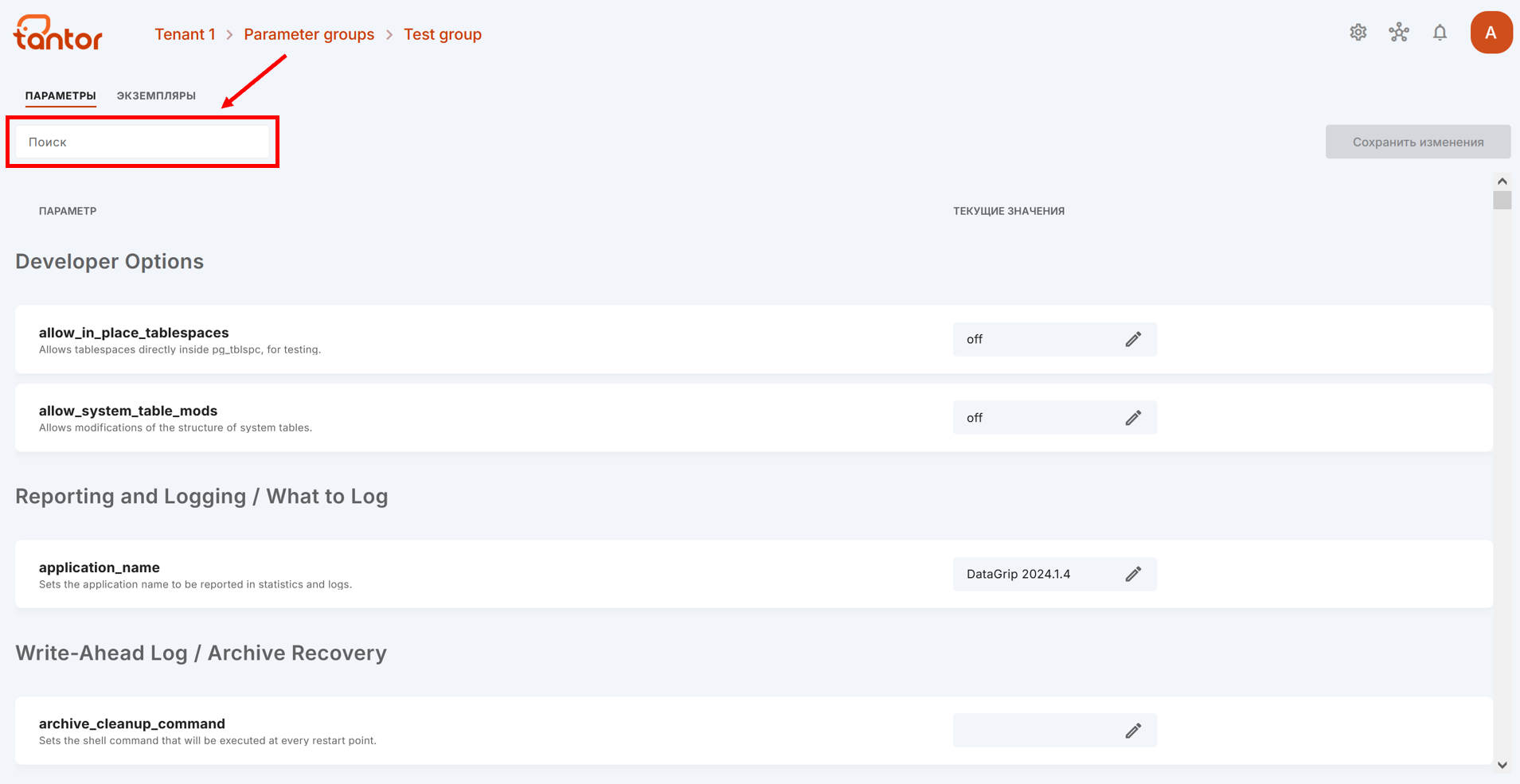
Вкладка «Экземпляры» страницы конфигурации группы параметров
На вкладке «Экземпляры» отображаются экземпляры, которые привязаны к группа параметров.
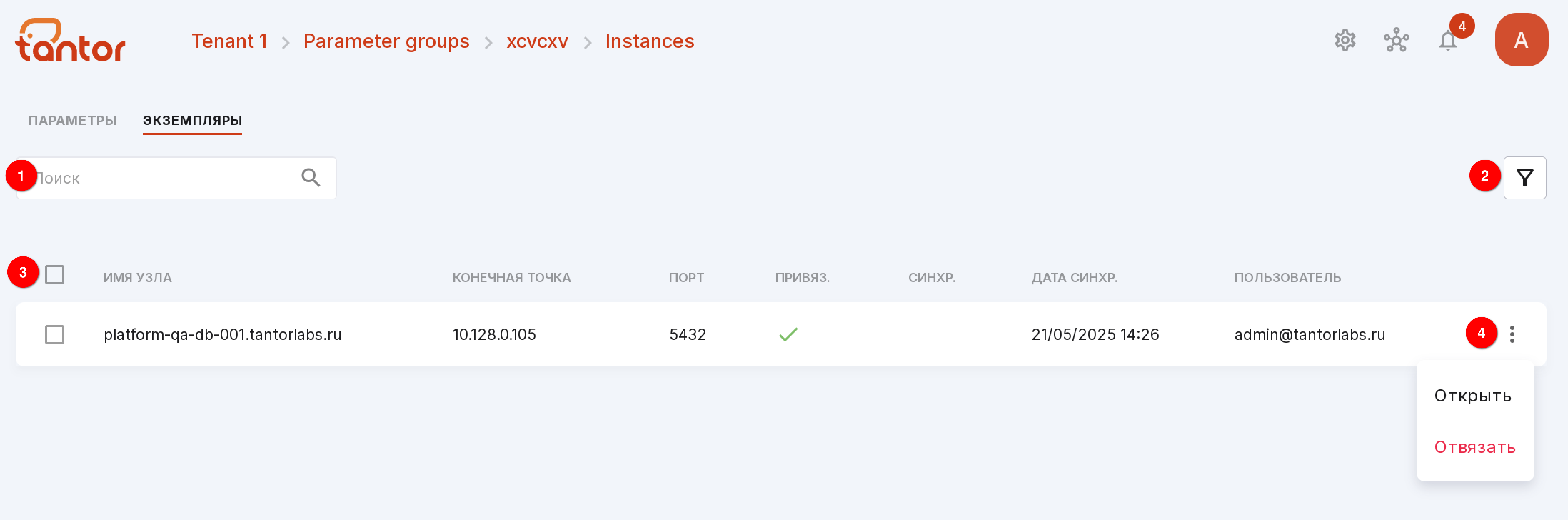
Рассмотрим информацию на вкладке, согласно нумерации на рисунке выше:
Поисковая строка, с помощью которой можно найти нужный экземпляр по имени узла, на который он установлен.
Фильтр, с помощью которого можно отфильтровать экземпляры по статусу.
Список экземпляров, привязанных к данной группе параметров, с информацией о них:
Имя узла, на который установлен экземпляр;
Конечная точка;
Порт;
Информация о том, привязан ли экземпляр к данной группе параметров;
Информация о том, синхронизирован ли экземпляр с данной группой параметров;
Дата последней синхронизации экземпляра с данной группой параметров;
Почта пользователя, который синхронизировал экземпляр с данной группой параметров.
Меню экземпляра со следующими пунктами:
«Открыть» — открывает страницу конфигурации экземпляра;
«Отвязать» — отвязывает группу параметров от экземпляра.
Экземпляр можно синхронизировать с группой, поставив галочку в чекбоксе рядом с ним и нажав на кнопку «Синхронизировать и применить».
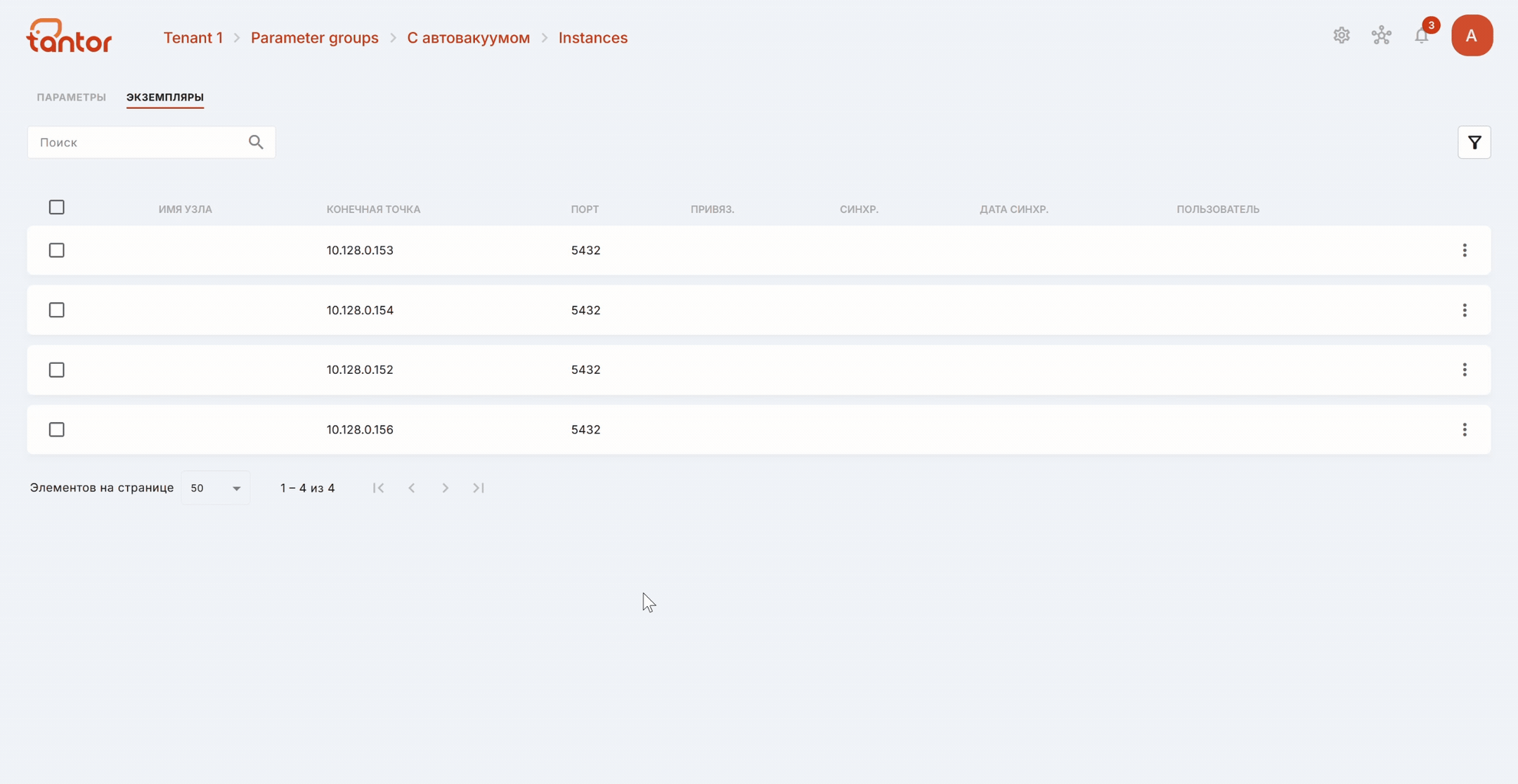
В модальном окне отобразятся изменившиеся значения параметров, нажмите на кнопку «Синхронизировать».
Если вы синхронизируете сразу несколько экземпляров, в модальном окне будет две кнопки для синхронизации:
Синхронизировать текущий — с помощью этой кнопки можно синхронизировать с группой параметров только тот экземпляр, на вкладке которого вы находитесь.
Синхронизировать все — эта кнопка позволяет синхронизировать с группой параметров все экземпляры, которые вы выбрали.
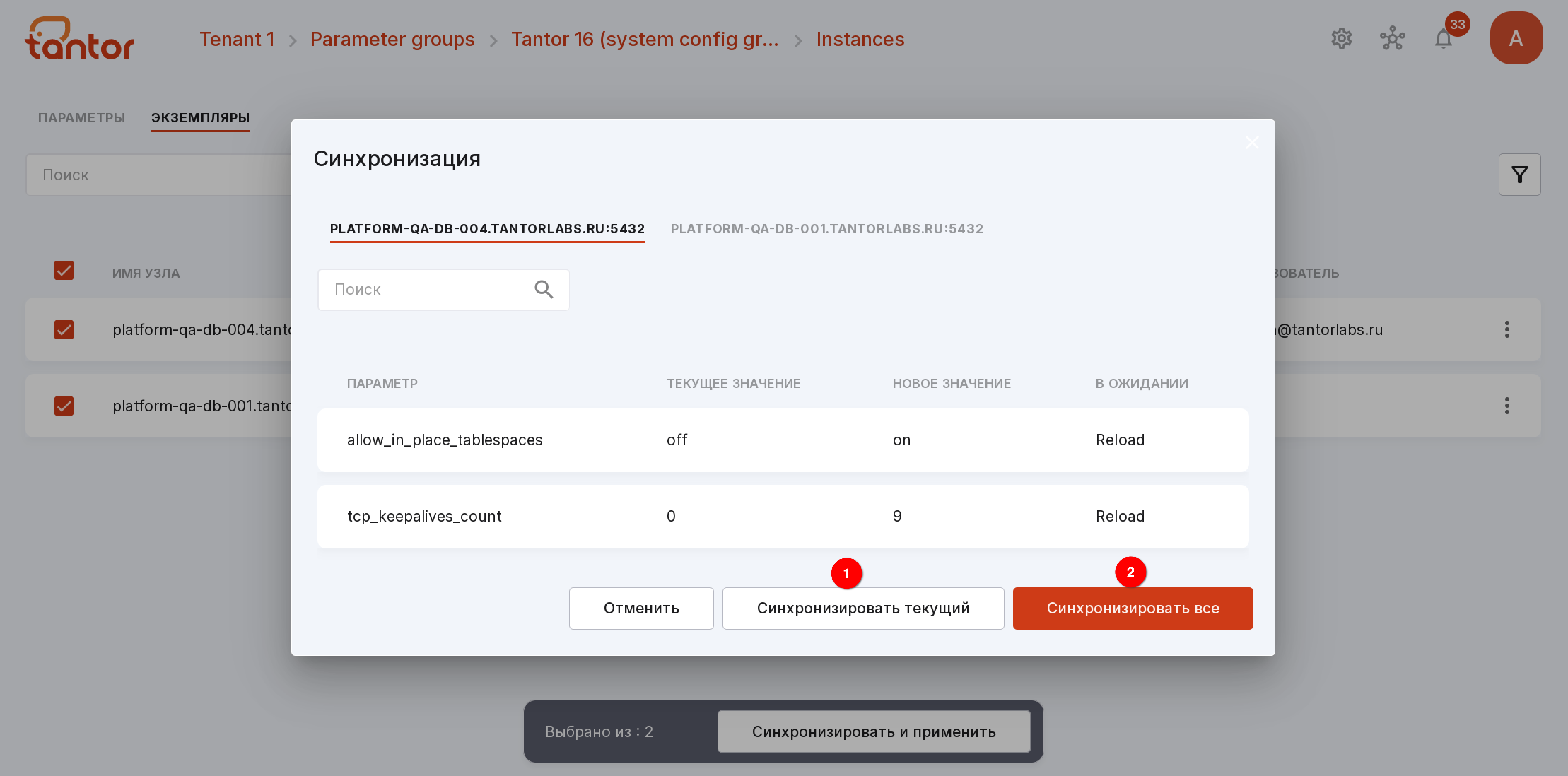
Внимание
Синхронизация произойдёт через 5 минут после нажатия на эту кнопку.
Страница конкретного модификатора
Нажмите на строку модификатора, чтобы открыть подробную информацию.
Параметры,
Экземпляры.
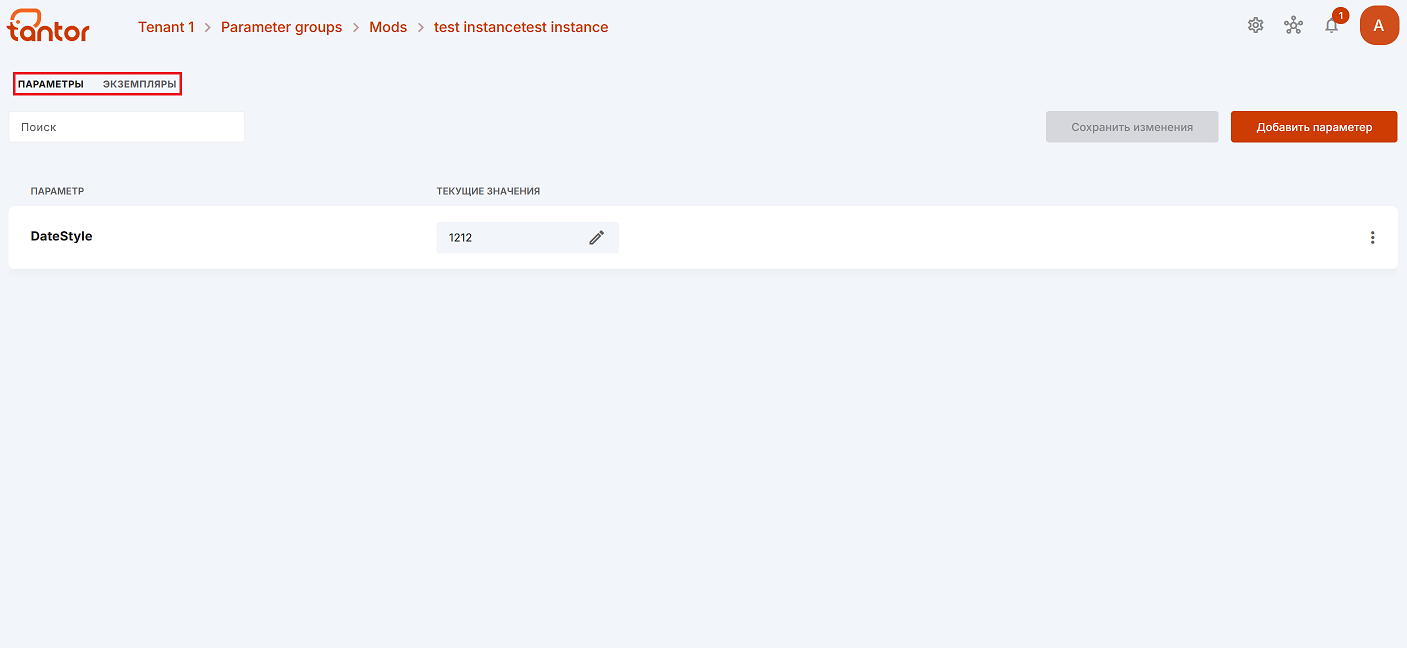
Вкладка «Параметры» модификатора
На вкладке «Параметры» находится список параметров и их значения, которые будут отличаться у привязанного к данному модификатору экземпляра от его группы параметров.
Если параметров нет, нажмите на кнопку «Добавить параметр» в центре страницы. Если параметры уже есть, чтобы добавить новый, нажмите на кнопку «Добавить параметр» справа вверху.
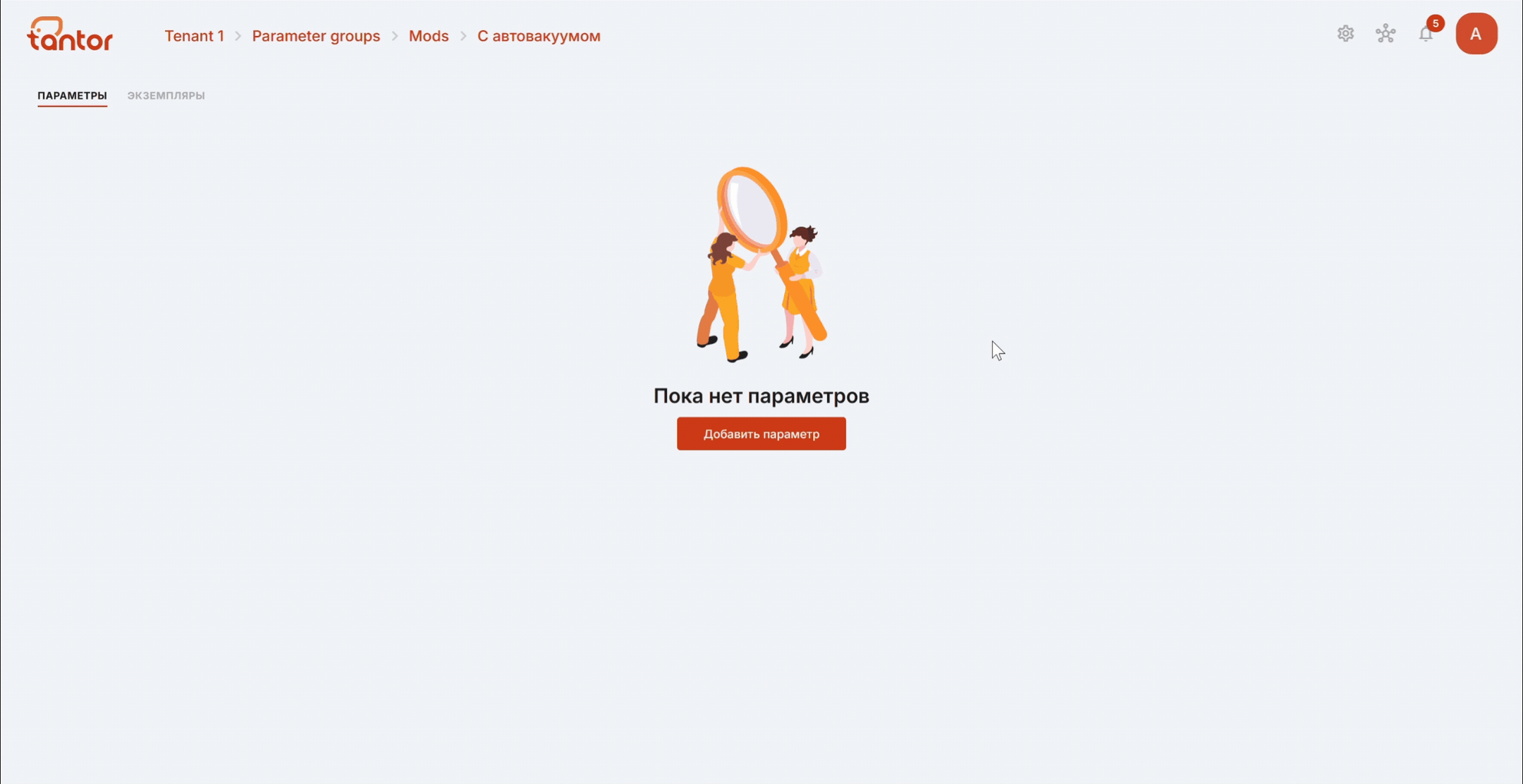
В выпадающем списке модального окна выберите необходимый параметр или введите его название.
Введите новое значение параметра, отличное от его значения в группе параметров, к которой вы собираетесь привязать экземпляр.
Кликните по кнопке «Привязать».
С помощью иконки в виде карандаша можно редактировать значения параметров.

С помощью меню параметра → «удалить» можно удалить параметр.
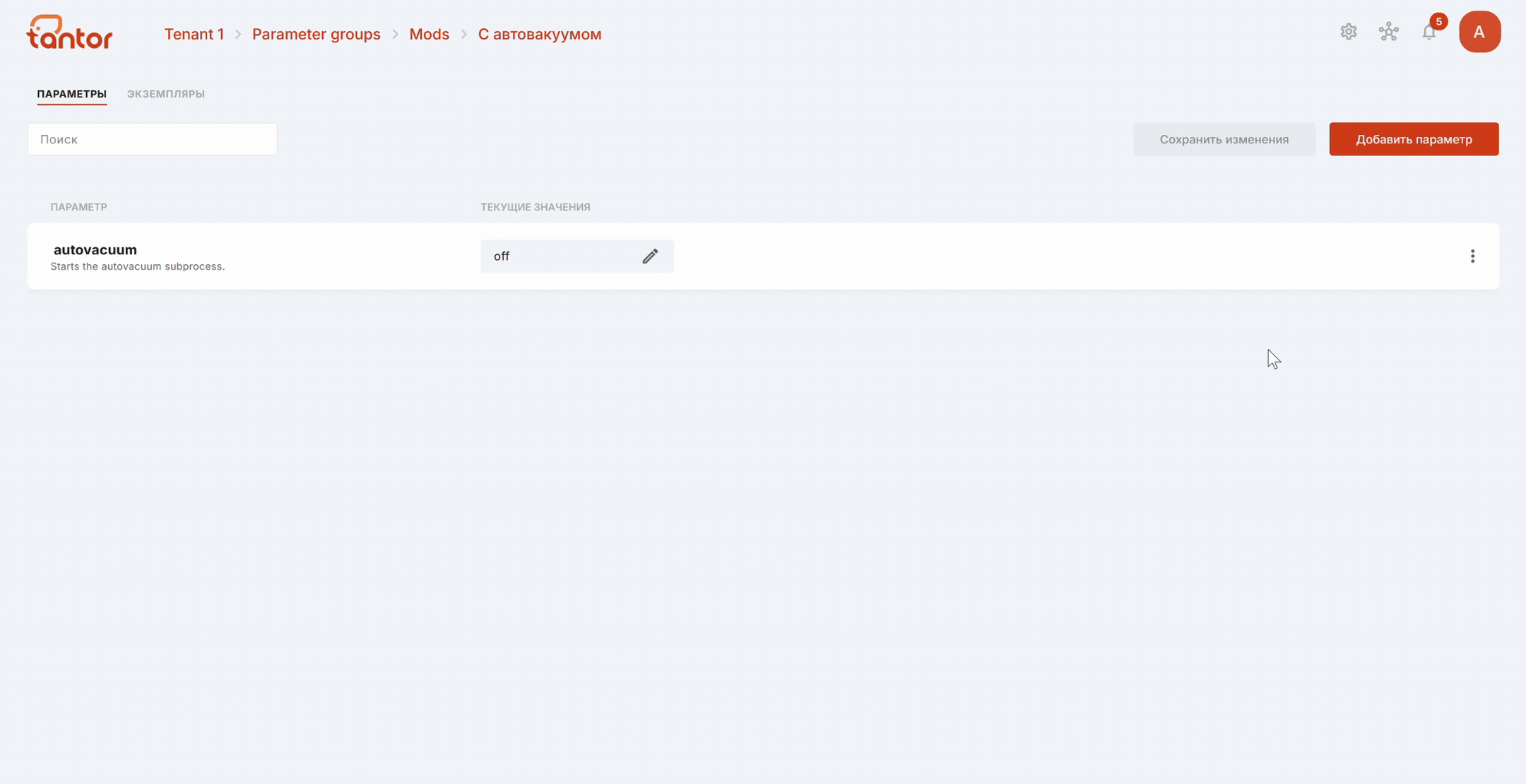
Поисковая строка вверху страницы служит для поиска параметров по их названиям.
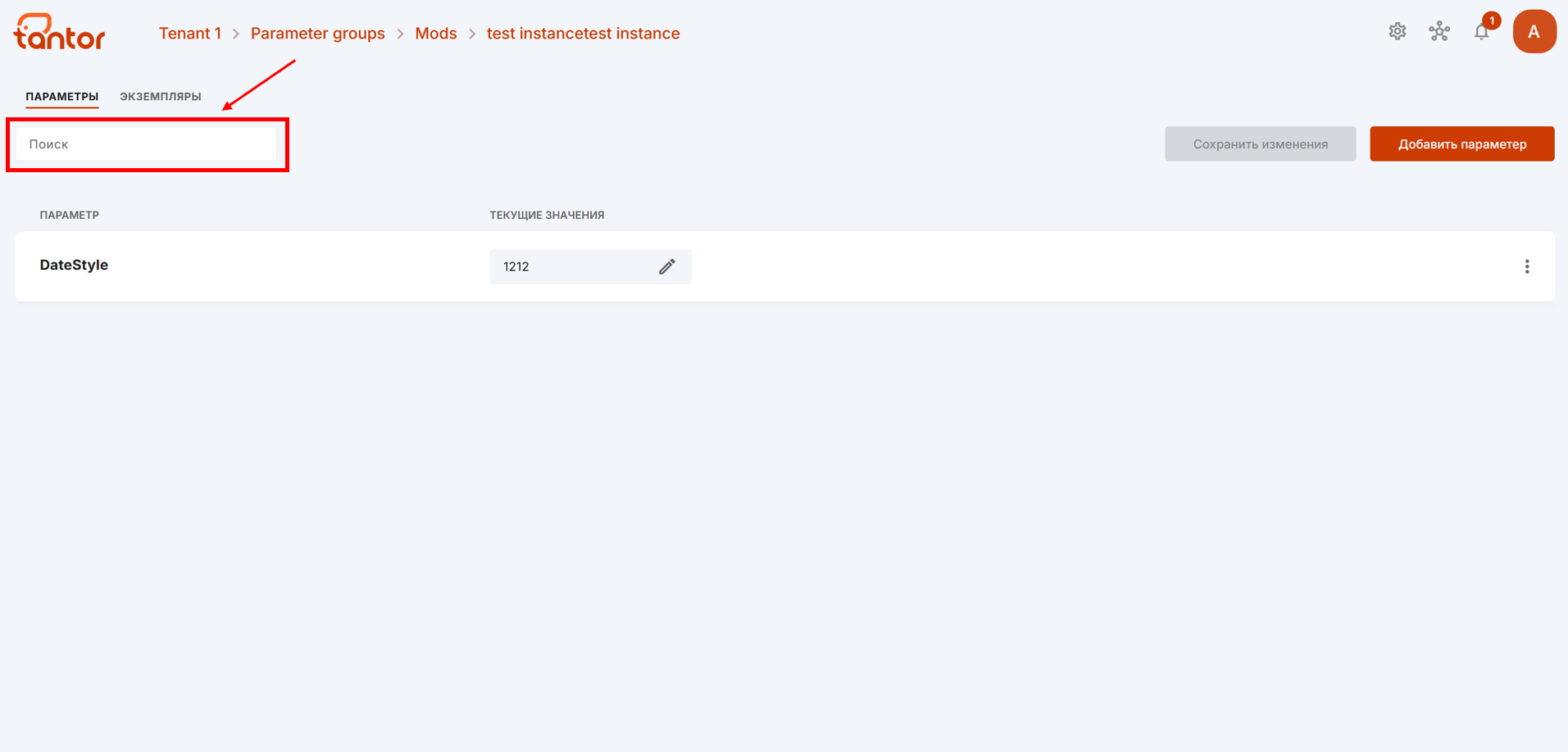
Вкладка «Экземпляры» модификатора
На вкладке «Экземпляры» отображается список привязанных к данному модификатору экземпляров и информация о них:
Имя узла, на который установлен экземпляр;
Конечная точка;
Порт;
Информация о том, привязан ли экземпляр к данной группе параметров;
Информация о том, синхронизирован ли экземпляр с данной группой параметров;
Дата последней синхронизации экземпляра с данной группой параметров;
Почта пользователя, который синхронизировал экземпляр с данной группой параметров.
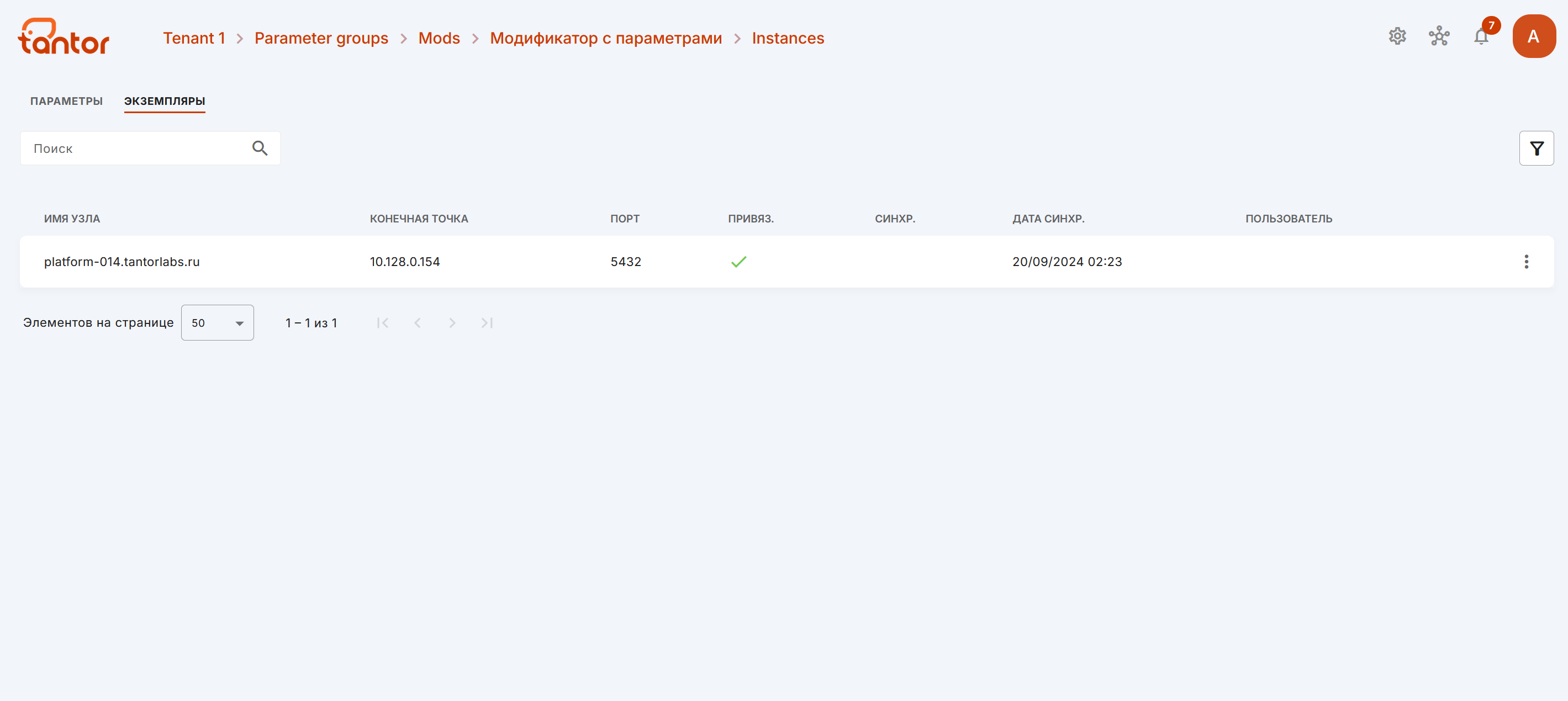
Экземпляры можно сортировать по статусу их синхронизации с группами параметров.
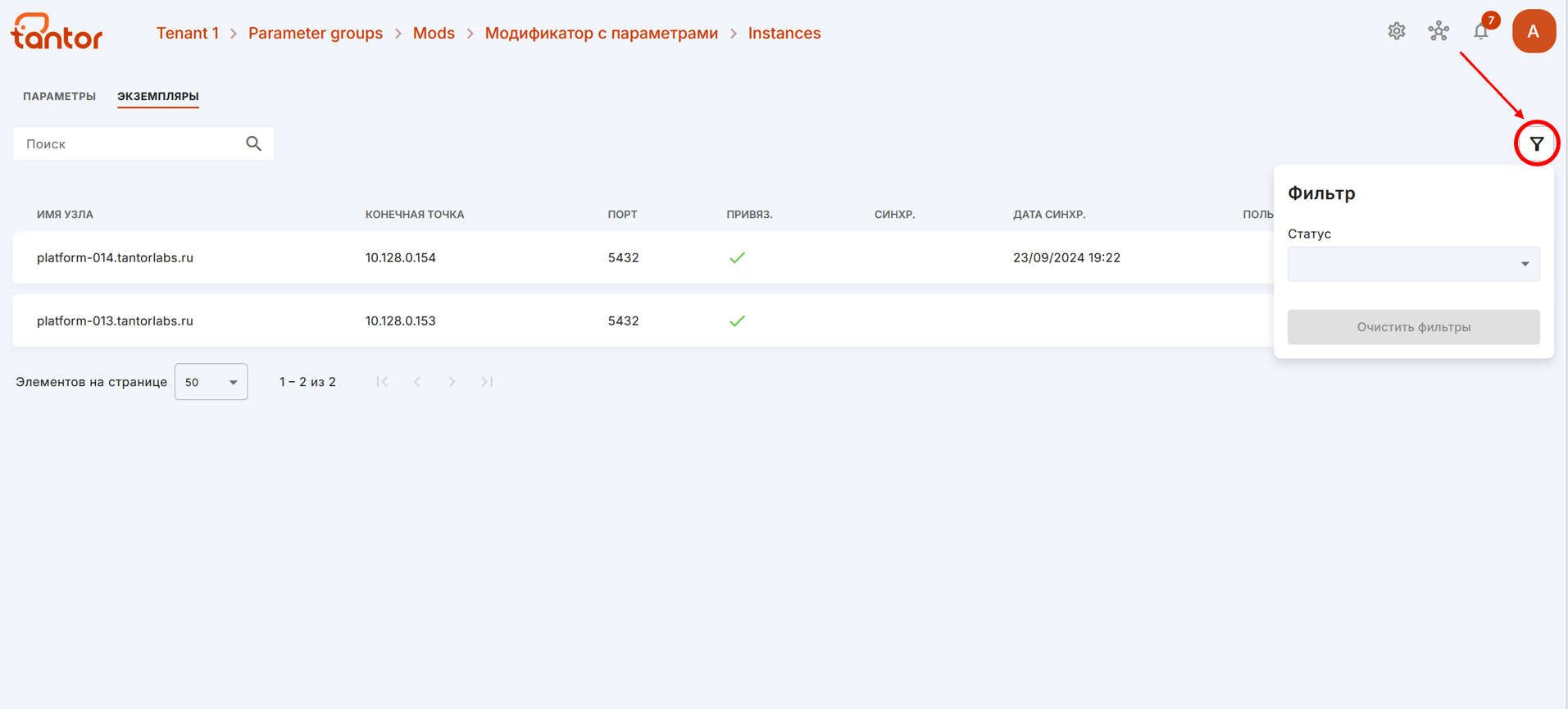
При нажатии на меню экземпляра → «Открыть» откроется страница конфигурации экземпляра.
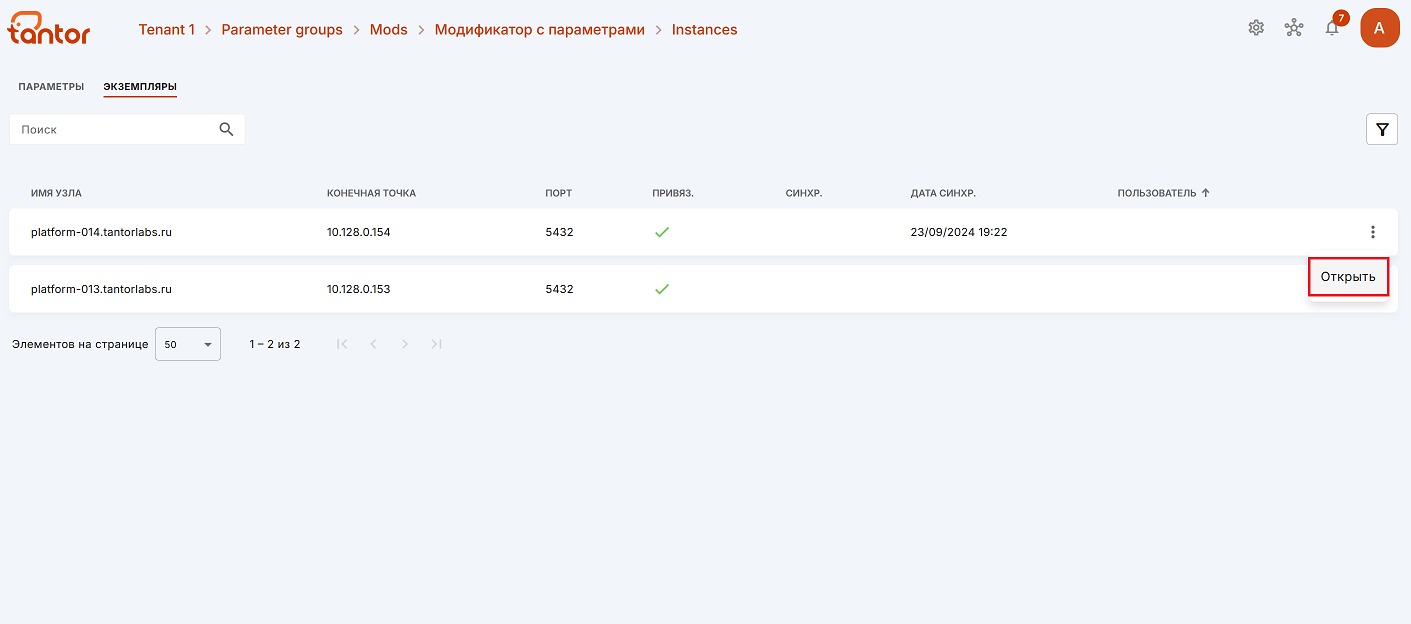
Вкладка «Группы параметров» страницы конфигурации экземпляров
Частью описанного выше функционала можно управлять на странице конфигурации экземпляров на вкладке «Группы параметров».
Перейти на эту страницу можно одним из следующих способов:
на странице «Overview» экземпляра в левой панели меню выбрать «Настройки» → вкладка «Группа параметров»;
на странице групп параметров выбрать нужну группу → выбрать в меню «Открыть» → вкладка «Экземпляры» → выбрать экземпляр → вкладка «Группы параметров».
Внимание
Эта вкладка недоступна для Пользователя с правами просмотра.
На этой вкладке отображаются группа параметров и модификатор, к которым привязан экземпляр.
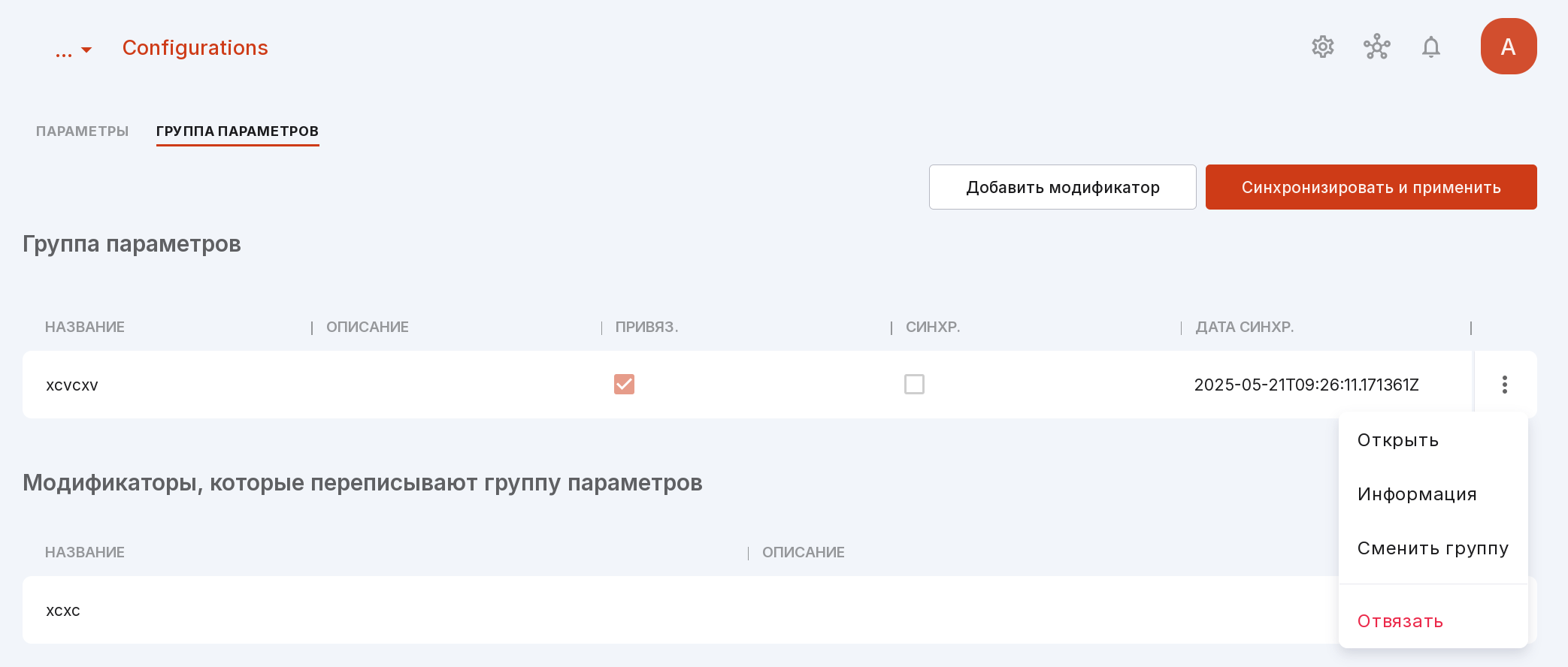
Если к экземпляру привязана группа параметров, на странице отобразится следующая информация:
название;
описание;
привяз. — если в столбце стоит галочка, значит, группа параметров привязана к экземпляру;
синхр. — если в столбце стоит галочка, значит, группа параметров синхронизирована с экземпляром;
Примечание
Привязать экземпляр к группе параметров и синхронизировать его — это разные понятия.
Привязать экземпляр — визуально установить связь между ним и группой параметров в рамках Платформы.
Синхронизировать экземпляр — применить настройки данной группы параметров к определённому экземпляру.
дата синхр. — дата и время последней синхронизации группы параметров с экземпляром;
меню группы параметров со следующими пунктами:
Открыть — открывает страницу данной группы параметров;
Информация — открывает модальное окно с информацией о дате привязывания и синхронизации экземпляра с группой параметров и пользователе, осуществившем это действие;
Сменить группу — позволяет поменять привязанную группу параметров на новую;
Отвязать — позволяет отвязать группу параметров от экземпляра.
Если к экземпляру не привязана ни одна группы параметров, нажмите на кнопку «Привязать группу параметров» в центре экрана.
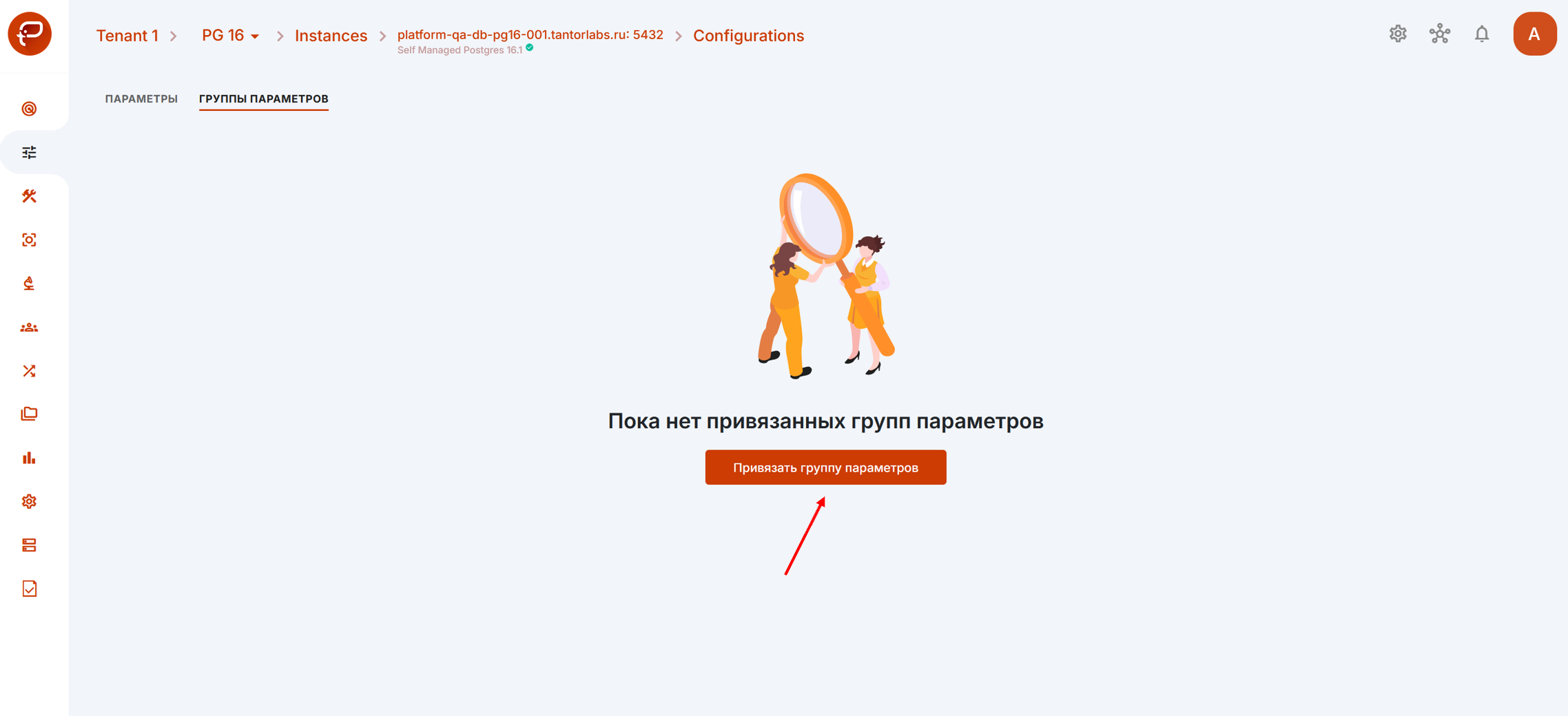
Чтобы синхронизировать экземпляр и применить значения параметров привязанной группы, нажмите на кнопку «Синхронизировать и применить».
Отобразится модальное окно с изменившимися значениями параметров. В этом окне нажмите на кнопку «Синхронизировать».
Внимание
Процесс синхронизации асинхронный и может занимать до 5 минут после нажатия на эту кнопку.
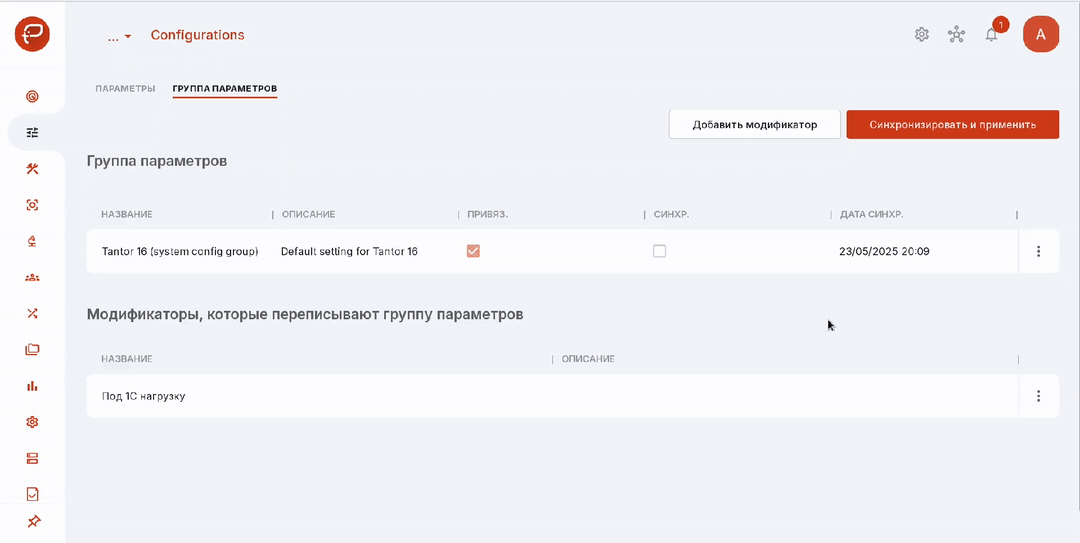
Внимание
Если вы синхронизируете группу параметров с экземпляром не в первый раз, и в новой группе нет ни одного значения параметров, отличающегося от той, что была синхронизирована до этого, у вас не получится осуществить синхронизацию.

С помощью кнопки «Добавить модификатор» можно привязать модификатор к экземпляру.
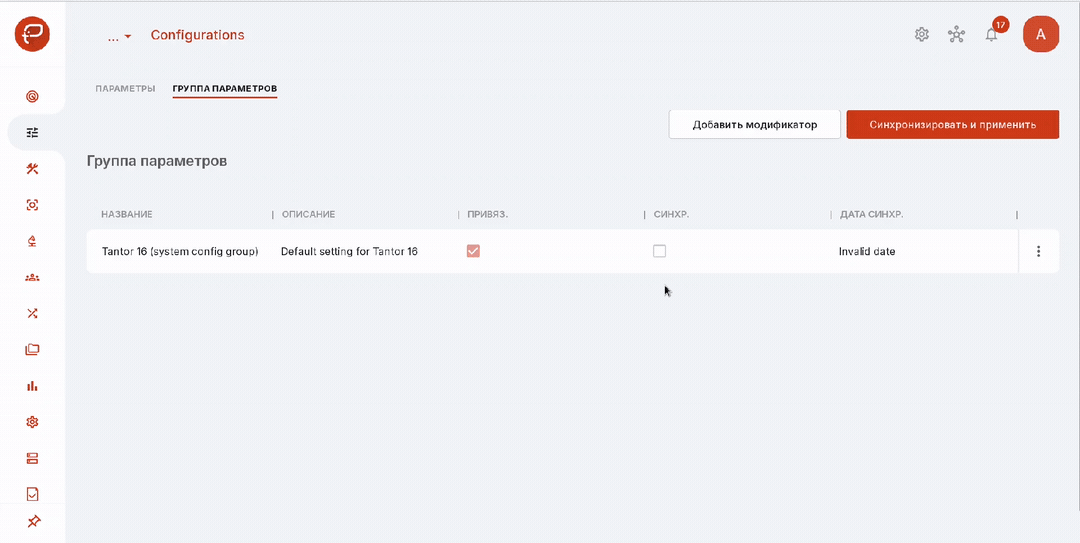
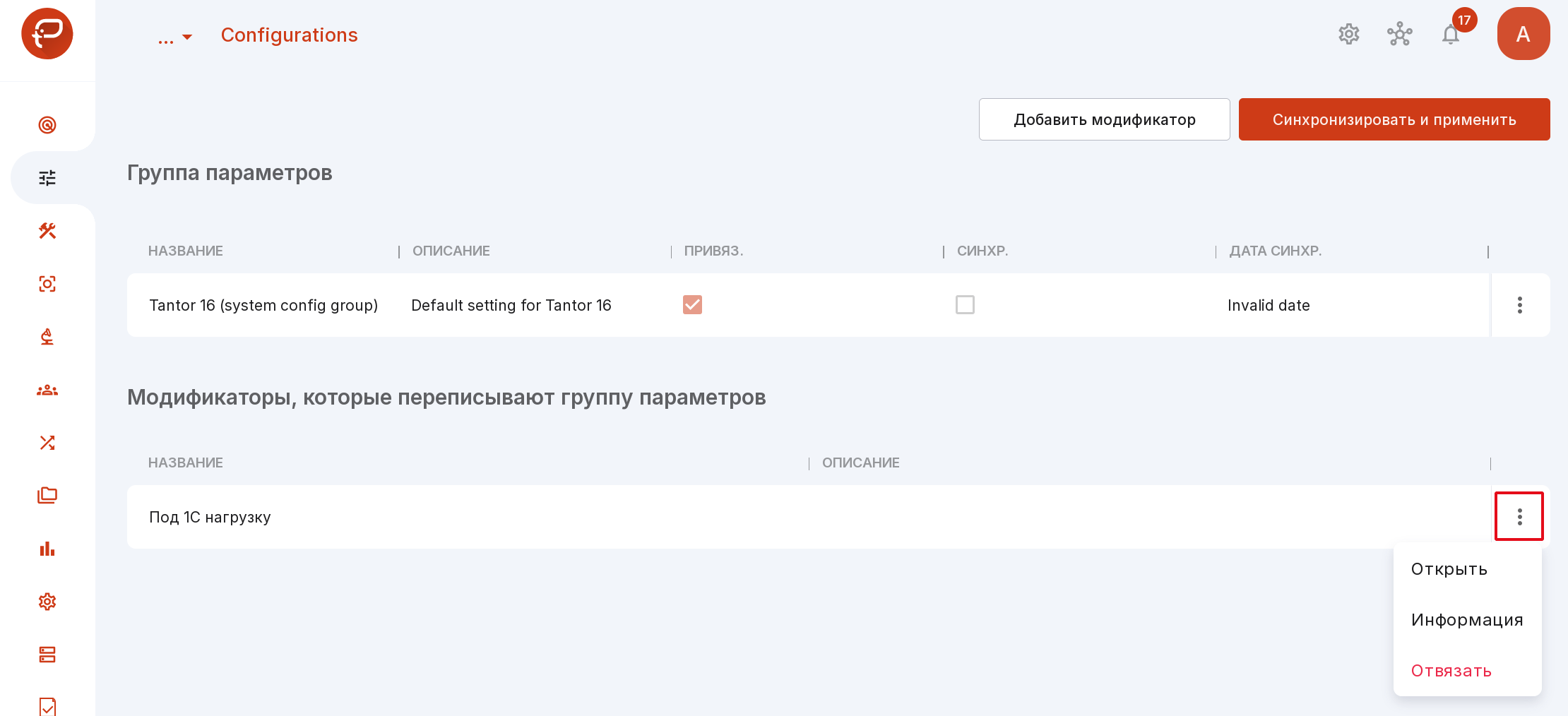
В меню модификатора доступны следующие опции:
Открыть — открывает страницу модификатора.
Информация — открывает модальное окно с информацией о том, кто и когда привязал экземпляр к модификатору.
Отвязать — позволяет отвязать экземпляр от модификатора.